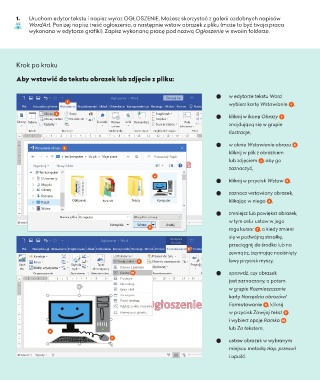Page 52 - informatyka 4
P. 52
1. Uruchom edytor tekstu i napisz wyraz OGŁOSZENIE. Możesz skorzystać z galerii ozdobnych napisów
WordArt. Poniżej napisz treść ogłoszenia, a następnie wstaw obrazek z pliku (może to być twoja praca
wykonana w edytorze grafiki). Zapisz wykonaną pracę pod nazwą Ogłoszenie w swoim folderze.
Krok po kroku
Aby wstawić do tekstu obrazek lub zdjęcie z pliku:
w edytorze tekstu Word
1
wybierz kartę Wstawianie 1 ,
kliknij w ikonę Obrazy 2
2
znajdującą się w grupie
Ilustracje,
w oknie Wstawianie obrazu 3
3
kliknij w plik z obrazkiem
lub zdjęciem 4 , aby go
zaznaczyć,
4
kliknij w przycisk Wstaw 5 ,
zaznacz wstawiony obrazek,
klikając w niego 6 ,
zmniejsz lub powiększ obrazek,
w tym celu ustaw w jego
rogu kursor 7 , a kiedy zmieni
5
się w podwójną strzałkę,
przeciągnij do środka lub na
8
zewnątrz, trzymając naciśnięty
lewy przycisk myszy,
9
sprawdź, czy obrazek
10
jest zaznaczony, a potem
w grupie Rozmieszczanie
karty Narzędzia obrazów/
Formatowanie 8 , kliknij
w przycisk Zawijaj tekst 9
i wybierz opcję Ramka 10
lub Za tekstem,
6
7
ustaw obrazek w wybranym
miejscu metodą złap, przesuń
i upuść.
50